Heim >häufiges Problem >Was tun, wenn der Dell Win10-Computer beim Anschließen von Kopfhörern nicht reagiert?
Was tun, wenn der Dell Win10-Computer beim Anschließen von Kopfhörern nicht reagiert?
- 王林nach vorne
- 2023-07-17 17:17:214749Durchsuche
Einige Dell Win10-Kunden hatten das Problem, dass beim Anschließen von Kopfhörern bei der Verwendung des Computers keine Reaktion erfolgte. Wie soll es gelöst werden? Wenn kein Problem mit dem Headset besteht, können Sie den Soundkartentreiber neu installieren. Wenn es immer noch nicht funktioniert, öffnen Sie die Systemsteuerung, rufen Sie den Realtek High Definition Audio Manager auf, klicken Sie dann auf die Buchseneinstellungen und aktivieren Sie „Verwendung deaktivieren“. „Überprüfen“ Sie die Anschlüsse an der Vorderseite. Zu diesem Zeitpunkt sollte das Headset normal verwendet werden können.
Was tun, wenn der Dell Win10-Computer beim Anschließen der Kopfhörer nicht reagiert:
1. Zunächst müssen wir sicherstellen, dass kein Problem mit den Kopfhörern selbst vorliegt, und diese dann an den Computer anschließen Das im Bild unten gezeigte Problem tritt auf. Sehen Sie sich unten um.
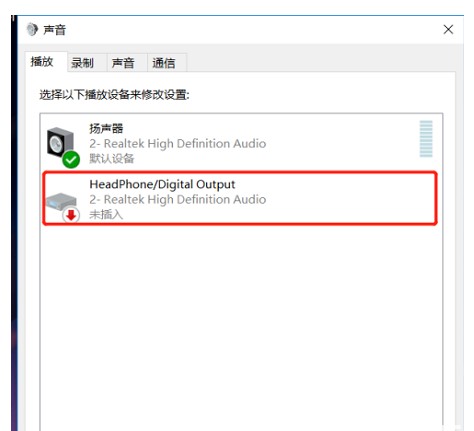
2. Dann lädt jeder die Software „Treiberassistent“ herunter und installiert sie und verwendet diese Software, um den Soundkartentreiber zu löschen und zu installieren, um sicherzustellen, dass es kein Problem mit dem Soundkartentreiber gibt.
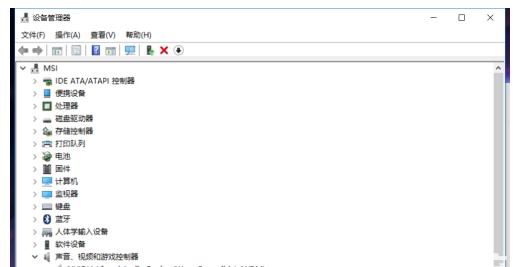
3. Nachdem wir bestätigt haben, dass es keine Probleme mit dem Headset selbst und dem Soundkartentreiber gibt, öffnen wir das „Bedienfeld“, suchen und klicken auf „Realtek High Definition Audio Manager“. Klicken Sie in den nächsten Schritten auf „Buchseneinstellungen“ und aktivieren Sie im Popup-Dialogfeld die Option „Überprüfung der Frontplatten-Buchse deaktivieren“.
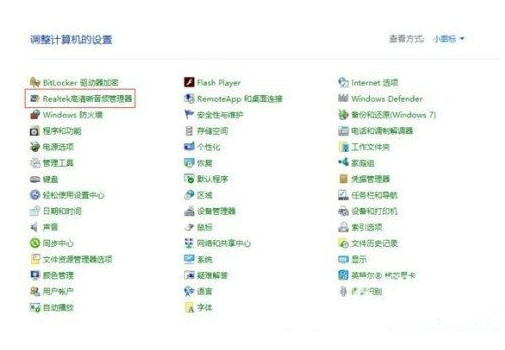

4. Wenn Sie den „Realtek High Definition Audio Manager“ nicht in der Systemsteuerung finden, können wir das Problem mit dieser Methode lösen: Öffnen Sie zuerst meinen Computer und klicken Sie auf den Pfad „C:ProgramFilesRealtekAudioHDARtkNGUI64 .exe“ auf der Suche nach dem Dokument „RtkNGUI64.exe“. Hinweis: Obwohl der endgültige Ordnername, der von jedem Computer gefunden wird, unterschiedlich sein kann, kann der gewünschte Ordner gefunden werden, solange der vorherige Ordnername korrekt ausgewählt wird. )
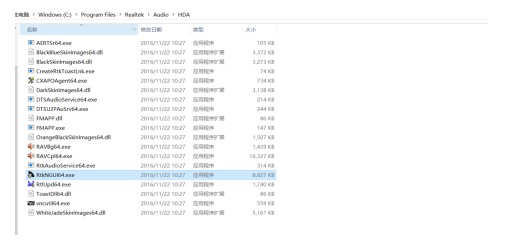
5. Öffnen Sie dann die Datei. Das Dialogfeld „Realtek High Definition Audio Manager“ wird angezeigt. Befolgen Sie dann einfach den Vorgang der ersten Methode, um den nächsten Vorgang auszuführen. Nachdem der eigentliche Vorgang abgeschlossen ist, wird durch Einschalten von „Sound“ das in Abbildung 2 gezeigte Dialogfeld angezeigt, das darauf hinweist, dass das Headset normal verwendet werden kann.
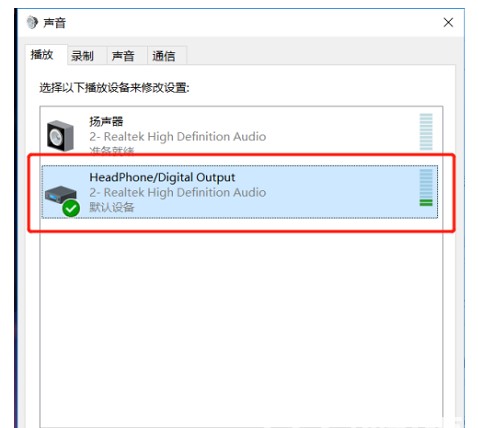
6. Unabhängig davon, ob wir die Kopfhörer anschließen oder herausziehen, werden die Optionen normal angezeigt.
Das Obige ist der spezifische Inhalt der Lösung für den Fall, dass der Dell Win10-Computer beim Anschließen von Kopfhörern nicht reagiert. Ich hoffe, dass er Ihnen helfen kann
Das obige ist der detaillierte Inhalt vonWas tun, wenn der Dell Win10-Computer beim Anschließen von Kopfhörern nicht reagiert?. Für weitere Informationen folgen Sie bitte anderen verwandten Artikeln auf der PHP chinesischen Website!
In Verbindung stehende Artikel
Mehr sehen- Was ist ein Dateiserver?
- Der neue Datei-Explorer für Windows 11 mit Unterstützung für Tabs kommt bald, möglicherweise nach 22H2
- Studio Buds, das bisher „meistverkaufte' Beats-Produkt, jetzt in drei neuen Farben erhältlich
- Bei Microsoft-Apps unter Windows 11 22H2 treten nach der Wiederherstellung des Systems Probleme auf
- So verwenden Sie Face ID mit Mask für Apple Pay auf dem iPhone

